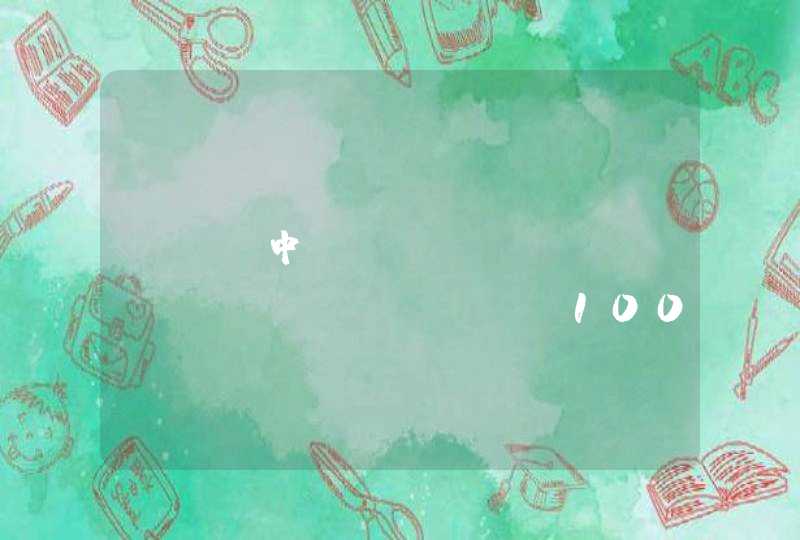两台电脑共享文件的方法如下:
电脑:联想电脑天逸510S。
系统:Windows7。
软件:本地设置。
1、右键点击需要共享的文件夹或文件,选择“属性”。
2、点击“共享”,打开“网络和共享中心”。
3、启用如图共享的三个设置。
4、关闭密码保护,点击“保存修改”。
5、选择“共享”,选择需要共享的用户。
6、点击“共享”即可。
1、首先用一根网线,连接第一台电脑,如果电脑没有网口,需要配上网口转换器。
2、相同的方法,网线的另一头,连接第二台电脑。
3、然后打开第一台电脑,依次进入【控制面板】,【网络和Internet】,【网络连接】,在弹出的对话框中双击“Internet 协议版本 4 (TCP/IPv4)”。
4、接下来将“使用下面的IP地址”选中,并设置IP地址,子网掩码,默认网关分别为192.168.0.1,255.255.255.0,192.168.0.1,然后点击确定按钮。
5、然后去设置另一台电脑的IP地址,和上一台电脑设置相同,子网掩码,默认网关分别为192.168.0.2,255.255.255.0,192.168.0.1,设置完成后点击确定。
6、然后将需要导入文件的电脑某个文件夹,鼠标右击,选择【属性】,然后点击【共享】,就完成了。
电脑要在一个局域网内,再将文件夹设置为共享,其他电脑搜索网络就可以看到共享的文件夹了。
使几台电脑之间设置文件共享:
1、所有电脑都连上同一个路由器。或同一网段内能互相PING通。
2、右击桌面网络----属性----更改高级共享设置
3、选择 公共网络---选择以下选项:启动网络发现------启动文件和打印机共享-----启用共享以便可以访问网络的用户可以读取和写入公用文件夹中的文件(可以不选)----关闭密码保护共享( 其他选项使用默认值)
4、保存,并确定。
5、选择需要共享的文件夹或者盘符,右击--属性
6、打开共享选项卡---- 选择 共享---弹出对话框---添加“Guest”---共享
7、选择 高级共享 ----选择 共享此文件 ----确定
8、在其余的一台电脑上双击打开网络,就会出现刚才共享的文件夹或者盘符了。
9、其余需要共享的电脑按以上步骤重复一次就行了。
文件共享是指主动地在网络上共享自己的计算机文件。一般文件共享使用P2P模式,文件本身存在用户本人的个人电脑上。大多数参加文件共享的人也同时下载其他用户提供的共享文件。有时这两个行动是连在一起的。
网络给我们带来了许多方便,我们可以用文件共享轻轻松松的与其他人分享文件,文件共享是指主动地在网络上(互联网或小的网络)共享自己的计算机文件。一般文件共享使用P2P模式,文件本身存在用户本人的个人电脑上。大多数参加文件共享的人也同时下载其他用户提供的共享文件。有时这两个行动是连在一起的。